教你gpedit.msc和可执行文件被限制解除方法
win10及win11电脑系统找不到gpedit.msc的解决办法

找不到gpedit.msc的解决办法
一、问题
部分win10、win11家庭版用户在上面运行gpedit.msc反馈找不到文件反馈:无法找到 gpedit.msc。
二、解决办法:
1、打开记事本,输入以下代码,保存。
@echo off
pushd "%~dp0"
dir /b %SystemRoot%\servicing\Packages\Microsoft-Windows-GroupPolicy-ClientExtensions-Package~3*.mum >List.txt
dir /b %SystemRoot%\servicing\Packages\Microsoft-Windows-GroupPolicy-ClientTools-Package~3*.mum >>List.txt
for /f %%i in ('findstr /i . List.txt 2^>nul') do dism /online /norestart /add-package:"%SystemRoot%\servicing\Packages\%%i"
pause
2、另存:文件名字任意,扩展名为.bat,保存类型选“所有文件(*.*)”,如下图
3、以管理员身份运行bat文件。
4、运行后显示:操作成功完成,请按任意键继续。
随便按键即可关闭该对话框。
6、再次运行gpedit.msc时,就会正常了,出现“本地组策略编辑器”。
win11gpedit.msc的解决方法 -回复

win11gpedit.msc的解决方法-回复题目:win11gpedit.msc的解决方法摘要:win11gpedit.msc文件是Windows 11操作系统中的一个重要组件,它是用于配置组策略的管理控制台。
然而,有时用户可能会遇到无法访问或打开该文件的问题。
本文将详细介绍win11gpedit.msc无法打开的常见原因,并提供逐步解决方法,帮助用户解决该问题。
第一节:win11gpedit.msc的作用和常见问题1. win11gpedit.msc的作用2. win11gpedit.msc无法打开的常见问题及标志第二节:win11gpedit.msc无法打开的原因1. 系统版本不符合要求2. 缺失或损坏的文件3. 权限问题4. 病毒或恶意软件感染第三节:逐步解决方法1. 检查系统版本a. 确认是否为支持win11gpedit.msc的操作系统版本b. 如非Windows 11 Pro系统,考虑升级或使用其他方法2. 确认文件完整性a. 打开命令提示符并运行“sfc /scannow”命令b. 等待系统扫描并修复可能存在的文件错误3. 恢复缺失或损坏的文件a. 在Windows安装介质或系统镜像中找到相应文件b. 使用命令提示符的DISM工具进行修复4. 修复权限问题a. 以管理员身份运行命令提示符b. 运行“takeown /f C:\Windows\SysWOW64\gpedit.dll”命令获取所有权c. 运行“icacls C:\Windows\SysWOW64\gpedit.dll /grant administrators:F”命令赋予管理员完全控制权5. 扫描并清除病毒或恶意软件a. 更新并运行杀毒软件进行全面扫描b. 删除发现的恶意软件并重启系统第四节:解决后的预防和注意事项1. 定期检查系统版本和补丁更新2. 不随意下载和安装可疑软件3. 维护良好的杀毒软件和防火墙4. 不随意修改系统文件或配置结论:通过本文的逐步解决方法,用户可以有效解决win11gpedit.msc无法打开的问题。
gpedit.msc(组策略)
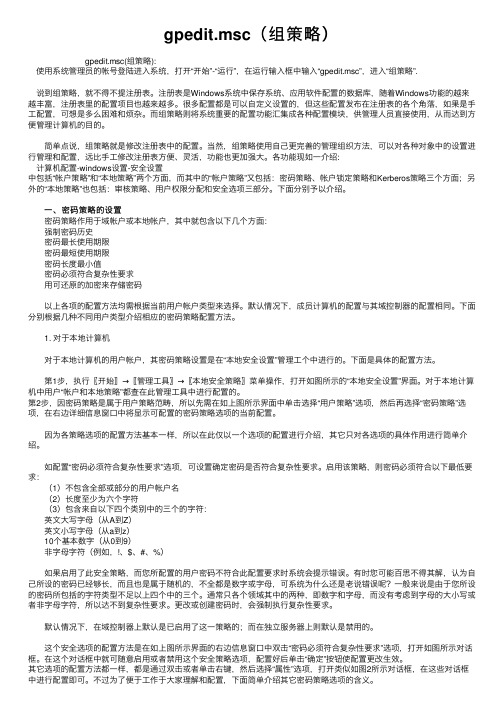
gpedit.msc(组策略)gpedit.msc(组策略):使⽤系统管理员的帐号登陆进⼊系统,打开“开始”-“运⾏”,在运⾏输⼊框中输⼊“gpedit.msc”,进⼊“组策略”.说到组策略,就不得不提注册表。
注册表是Windows系统中保存系统、应⽤软件配置的数据库,随着Windows功能的越来越丰富,注册表⾥的配置项⽬也越来越多。
很多配置都是可以⾃定义设置的,但这些配置发布在注册表的各个⾓落,如果是⼿⼯配置,可想是多么困难和烦杂。
⽽组策略则将系统重要的配置功能汇集成各种配置模块,供管理⼈员直接使⽤,从⽽达到⽅便管理计算机的⽬的。
简单点说,组策略就是修改注册表中的配置。
当然,组策略使⽤⾃⼰更完善的管理组织⽅法,可以对各种对象中的设置进⾏管理和配置,远⽐⼿⼯修改注册表⽅便、灵活,功能也更加强⼤。
各功能现如⼀介绍:计算机配置-windows设置-安全设置中包括“帐户策略”和“本地策略”两个⽅⾯,⽽其中的“帐户策略”⼜包括:密码策略、帐户锁定策略和Kerberos策略三个⽅⾯;另外的“本地策略”也包括:审核策略、⽤户权限分配和安全选项三部分。
下⾯分别予以介绍。
⼀、密码策略的设置 ⼀、密码策略的设置 密码策略作⽤于域帐户或本地帐户,其中就包含以下⼏个⽅⾯: 强制密码历史 密码最长使⽤期限 密码最短使⽤期限 密码长度最⼩值 密码必须符合复杂性要求 ⽤可还原的加密来存储密码 以上各项的配置⽅法均需根据当前⽤户帐户类型来选择。
默认情况下,成员计算机的配置与其域控制器的配置相同。
下⾯分别根据⼏种不同⽤户类型介绍相应的密码策略配置⽅法。
1. 对于本地计算机 对于本地计算机的⽤户帐户,其密码策略设置是在“本地安全设置”管理⼯个中进⾏的。
下⾯是具体的配置⽅法。
第1步,执⾏〖开始〗→〖管理⼯具〗→〖本地安全策略〗菜单操作,打开如图所⽰的“本地安全设置”界⾯。
对于本地计算机中⽤户“帐户和本地策略”都查在此管理⼯具中进⾏配置的。
注册表、运行、控制面板 、任务管理器被禁用后解禁的方法

1.注册表被禁用处理办法注册表被管理员禁用在运行中输入gpedit.msc确认之后进入组策略依次展开“用户配置→管理模板→系统”选中之后,看到右边会有“阻止访问注册表编辑工具双击阻止访问注册表编辑工具,点选“未配置”或者“已禁用”,OK了2.控制面板被禁用处理方法此设置防止“控制面板”的程序文件Control.exe 启动。
这样,用户无法启动“控制面板”或运行任何“控制面板”项。
此设置还从“开始”菜单删除“控制面板”。
此设置还从Windows 资源管理器删除“控制面板”文件夹。
打开“我的电脑—属性”被禁用提示限制处理方法:打开“组策略”,进"用户配置"->"管理模版"->"控制面板",将"禁止访问控制面板"改为“未配置”或者“已禁用”就行了。
3. 任务管理器已被系统管理员停用的解决方法第一步:点击“开始”菜单——>选择“运行”——>在运行中输入“GPEDIT.MSC”(不含引号),点击确定打开组策略;第二步:展开左边“用户配置”下方的“管理模板”前面的+号——>再展开“系统”前面的+号——>单击“Ctrl+Alt+Del选项”;第三步:在右边窗口中找到“删除"任务管理器"”项目,双击打开它——>将其设置为“未配置”或“已禁用”——>点击“确定”退出;注册表、运行、控制面板被禁用后解禁的方法1.“注册表”解禁修改注册表:HKEY_CURRENT_USER\Software\Microsoft\Windows\CurrentVersion\Policies\ System 在其右边窗口中新建或者修改“DWORD”值:“DisableRegistryTools”,将其修改为“0”即可。
2. “运行”禁用解禁修改注册表:HKEY_LOCAL_MACHINE\Software\Microsoft\Windows\CurrentVersion\Policies\ Explorer 在其右边窗口中新建或者修改“DWORD”值:“NoRun”,将其修改为“0”即可。
本次操作由于这台计算机的限制而被取消.请与您的系统管理员联系
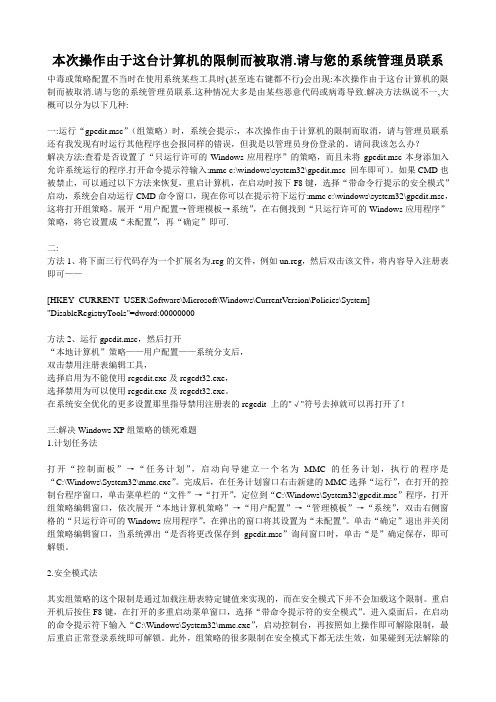
本次操作由于这台计算机的限制而被取消.请与您的系统管理员联系中毒或策略配置不当时在使用系统某些工具时(甚至连右键都不行)会出现:本次操作由于这台计算机的限制而被取消.请与您的系统管理员联系.这种情况大多是由某些恶意代码或病毒导致.解决方法纵说不一,大概可以分为以下几种:一:运行“gpedit.msc”(组策略)时,系统会提示:,本次操作由于计算机的限制而取消,请与管理员联系还有我发现有时运行其他程序也会报同样的错误,但我是以管理员身份登录的。
请问我该怎么办?解决方法:查看是否设置了“只运行许可的Windows应用程序”的策略,而且未将gpedit.msc本身添加入允许系统运行的程序.打开命令提示符输入:mmc c:\windows\system32\gpedit.msc 回车即可)。
如果CMD也被禁止,可以通过以下方法来恢复,重启计算机,在启动时按下F8键,选择“带命令行提示的安全模式”启动,系统会自动运行CMD命令窗口,现在你可以在提示符下运行:mmc c:\windows\system32\gpedit.msc,这将打开组策略。
展开“用户配置→管理模板→系统”,在右侧找到“只运行许可的Windows应用程序”策略,将它设置成“未配置”,再“确定”即可.二:方法1、将下面三行代码存为一个扩展名为.reg的文件,例如un.reg,然后双击该文件,将内容导入注册表即可——[HKEY_CURRENT_USER\Software\Microsoft\Windows\CurrentVersion\Policies\System] "DisableRegistryTools"=dword:00000000方法2、运行gpedit.msc,然后打开“本地计算机”策略——用户配置——系统分支后,双击禁用注册表编辑工具,选择启用为不能使用regedit.exe及regedt32.exe,选择禁用为可以使用regedit.exe及regedt32.exe。
win11gpedit.msc的解决方法 -回复
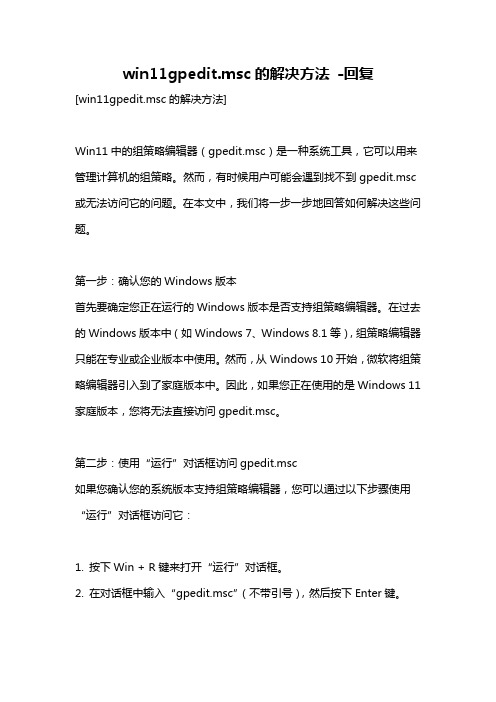
win11gpedit.msc的解决方法-回复[win11gpedit.msc的解决方法]Win11中的组策略编辑器(gpedit.msc)是一种系统工具,它可以用来管理计算机的组策略。
然而,有时候用户可能会遇到找不到gpedit.msc 或无法访问它的问题。
在本文中,我们将一步一步地回答如何解决这些问题。
第一步:确认您的Windows版本首先要确定您正在运行的Windows版本是否支持组策略编辑器。
在过去的Windows版本中(如Windows 7、Windows 8.1等),组策略编辑器只能在专业或企业版本中使用。
然而,从Windows 10开始,微软将组策略编辑器引入到了家庭版本中。
因此,如果您正在使用的是Windows 11家庭版本,您将无法直接访问gpedit.msc。
第二步:使用“运行”对话框访问gpedit.msc如果您确认您的系统版本支持组策略编辑器,您可以通过以下步骤使用“运行”对话框访问它:1. 按下Win + R键来打开“运行”对话框。
2. 在对话框中输入“gpedit.msc”(不带引号),然后按下Enter键。
如果这个方法没有成功运行gpedit.msc,您可以尝试下面的解决方法。
第三步:使用系统文件替换修复gpedit.msc有时,gpedit.msc文件可能会破损或缺失,导致无法访问它。
为了解决这个问题,您可以尝试使用系统文件替换工具修复它。
请按照以下步骤进行操作:1. 按下Win + X键,然后从菜单中选择“Windows PowerShell(管理员)”或“命令提示符(管理员)”。
2. 在弹出的提示框中,输入“sfc /scannow”(不带引号),然后按下Enter 键。
系统将开始扫描并修复任何文件系统错误。
请耐心等待扫描完成。
第四步:使用其他工具来替代gpedit.msc如果以上解决方法仍然无法解决问题,您可以考虑使用第三方工具来替代gpedit.msc。
有些工具(如Policy Plus)提供了类似于组策略编辑器的功能,您可以使用它们来进行系统设置和管理。
Windows系统文件权限修复方法
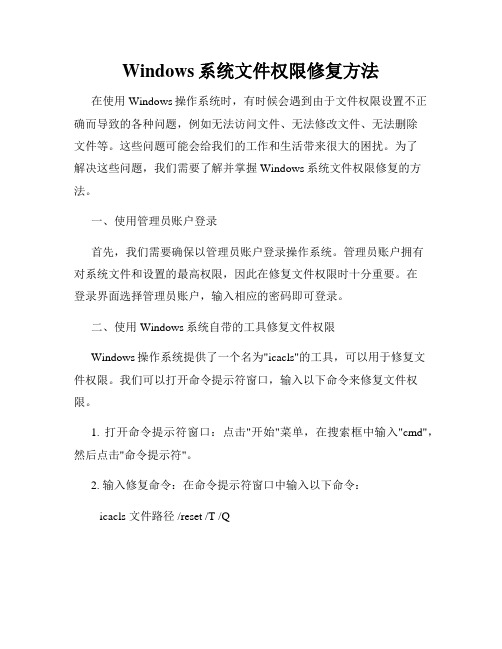
Windows系统文件权限修复方法在使用Windows操作系统时,有时候会遇到由于文件权限设置不正确而导致的各种问题,例如无法访问文件、无法修改文件、无法删除文件等。
这些问题可能会给我们的工作和生活带来很大的困扰。
为了解决这些问题,我们需要了解并掌握Windows系统文件权限修复的方法。
一、使用管理员账户登录首先,我们需要确保以管理员账户登录操作系统。
管理员账户拥有对系统文件和设置的最高权限,因此在修复文件权限时十分重要。
在登录界面选择管理员账户,输入相应的密码即可登录。
二、使用Windows系统自带的工具修复文件权限Windows操作系统提供了一个名为"icacls"的工具,可以用于修复文件权限。
我们可以打开命令提示符窗口,输入以下命令来修复文件权限。
1. 打开命令提示符窗口:点击"开始"菜单,在搜索框中输入"cmd",然后点击"命令提示符"。
2. 输入修复命令:在命令提示符窗口中输入以下命令:icacls 文件路径 /reset /T /Q其中,文件路径是指需要修复权限的文件或文件夹的路径。
/reset参数表示重置文件权限,/T参数表示同时重置文件夹内的权限,/Q参数表示关闭修复过程中的确认提示。
3. 执行修复命令:按下回车键执行修复命令。
修复过程可能需要一些时间,取决于文件的数量和大小。
4. 查看修复结果:修复完成后,命令提示符窗口将显示修复的结果。
我们可以根据结果判断修复是否成功。
三、使用第三方工具修复文件权限除了Windows系统自带的工具,还有一些第三方工具可以用于修复文件权限。
这些工具通常提供更多的功能和选项,可以更灵活地处理文件权限问题。
以下介绍两款常用的第三方工具。
1. NTFS Permissions ToolNTFS Permissions Tool是一款功能强大的文件权限管理工具,可以帮助我们修复和管理文件权限。
组策略(gpedit.msc)完全使用手册

组策略(gpedit.msc)完全使用手册组策略(gpedit.msc)完全使用手册组策略(gpedit.msc)完全使用手册对于大部分计算机用户来说,管理计算机基本上是借助某些第三方工具,甚至是自己手工修改注册表来实现。
其实Windows XP组策略已经把这些功能集于一体,通过组策略及相关工具完全可以实现我们所需要的功能。
一、组策略基础1.什么是组策略注册表是Windows系统中保存系统软件和应用软件配置的数据库,而随着Windows功能越来越丰富,注册表里的配置项目也越来越多,很多配置都可以自定义设置,但这些配置分布在注册表的各个角落,如果是手工配置,可以想像是多么困难和烦杂。
而组策略则将系统重要的配置功能汇集成各种配置模块,供用户直接使用,从而达到方便管理计算机的目的。
其实简单地说,组策略设置就是在修改注册表中的配置。
当然,组策略使用了更完善的管理组织方法,可以对各种对象中的设置进行管理和配置,远比手工修改注册表方便、灵活,功能也更加强大。
2.组策略的版本对于Windows 9X/NT用户来说,都知道“系统策略”的概念,其实组策略就是系统策略的高级扩展,它是自Windows9X/NT的“系统策略”发展而来的,具有更多的管理模板、更灵活的设置对象及更多的功能,目前主要应用于Windows2000/XP/2003操作系统中。
早期系统策略的运行机制是通过策略管理模板,定义特定的POL(通常是Config.pol)文件。
当用户登录时,它会重写注册表中的设置值。
当然,系统策略编辑器也支持对当前注册表的修改,另外也支持连接网络计算机并对其注册表进行设置。
而组策略及其工具,则是对当前注册表进行直接修改。
显然,Windows2000/XP/2003系统的网络功能是其最大的特色之处,所以其网络功能自然是不可少的,因此组策略工具还可以打开网络上的计算机进行配置,甚至可以打开某个ActiveDirectory(活动目录)对象(即站点、域或组织单位)并对其进行设置。
Windows各种系统文件无法打开故障解决方法
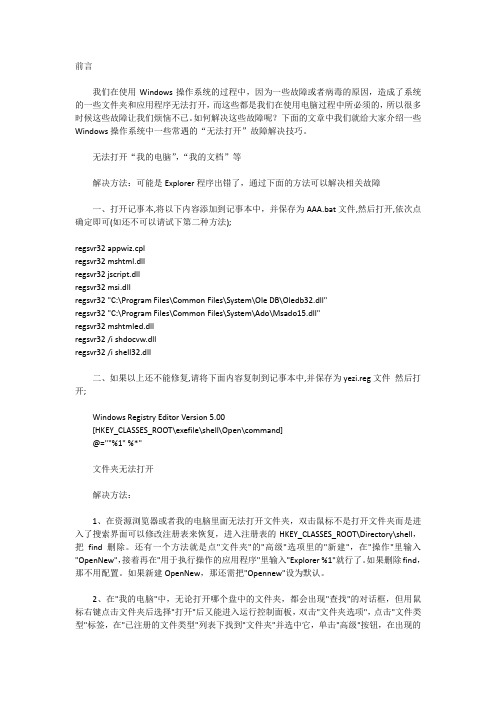
前言我们在使用Windows操作系统的过程中,因为一些故障或者病毒的原因,造成了系统的一些文件夹和应用程序无法打开,而这些都是我们在使用电脑过程中所必须的,所以很多时候这些故障让我们烦恼不已。
如何解决这些故障呢?下面的文章中我们就给大家介绍一些Windows操作系统中一些常遇的“无法打开”故障解决技巧。
无法打开“我的电脑”,“我的文档”等解决方法:可能是Explorer程序出错了,通过下面的方法可以解决相关故障一、打开记事本,将以下内容添加到记事本中,并保存为AAA.bat文件,然后打开,依次点确定即可(如还不可以请试下第二种方法);regsvr32 appwiz.cplregsvr32 mshtml.dllregsvr32 jscript.dllregsvr32 msi.dllregsvr32 "C:\Program Files\Common Files\System\Ole DB\Oledb32.dll"regsvr32 "C:\Program Files\Common Files\System\Ado\Msado15.dll"regsvr32 mshtmled.dllregsvr32 /i shdocvw.dllregsvr32 /i shell32.dll二、如果以上还不能修复,请将下面内容复制到记事本中,并保存为yezi.reg文件然后打开;Windows Registry Editor Version 5.00[HKEY_CLASSES_ROOT\exefile\shell\Open\command]@=""%1" %*"文件夹无法打开解决方法:1、在资源浏览器或者我的电脑里面无法打开文件夹,双击鼠标不是打开文件夹而是进入了搜索界面可以修改注册表来恢复,进入注册表的HKEY_CLASSES_ROOT\Directory\shell,把find删除。
教你解除win10家庭版组策略限制

教你解除win10家庭版组策略限制现在新出的大部分品牌电脑预装的系统大多为Windows 10家庭中文版,但是在日常许多涉及优化的技巧,都需要组策略这个专业版必有的功能。
虽然Windows 10分为家庭版、专业版、企业版等不同版本,实际上它们的安装文件基本上都是相同的,每个版本的功能不同之处是微软在系统内部进行了限制。
比如在家庭版中移除了组策略组件,导致Windows 10家庭版无法使用组策略。
因此我们可以通过特定的命令手动打开组策略。
赶紧来看看吧!一、打开记事本,新建一个文本。
输入下列代码。
@echo offpushd "%~dp0"dir /b C:WindowsservicingPackagesMicrosoft-Windows-GroupPolicy-ClientExtensions-Package~3*.mum >List.txt dir /b C:WindowsservicingPackagesMicrosoft-Windows-GroupPolicy-ClientTools-Package~3*.mum >>List.txt for /f %%i in ('findstr /i . List.txt 2^>nul') do dism /online /norestart /add-package:"C:WindowsservicingPackages%%i"pause然后在另存为窗口中,将文件名设置为gpedit.bat,保存类型选择所有文件(*.*),保存在桌面备用。
二、右键点击保存的gpedit.bat文件,选择以管理员身份运行,这样该命令会调用Windows 10自带的DISM命令将缺失的组策略相应的组件包提取出来,并添加到当前系统(机器必须是联网的情况下)。
然后在运行里面,输入gpedit.msc ,熟悉的组策略编辑器界面就出来了。
组策略解除禁用的方法
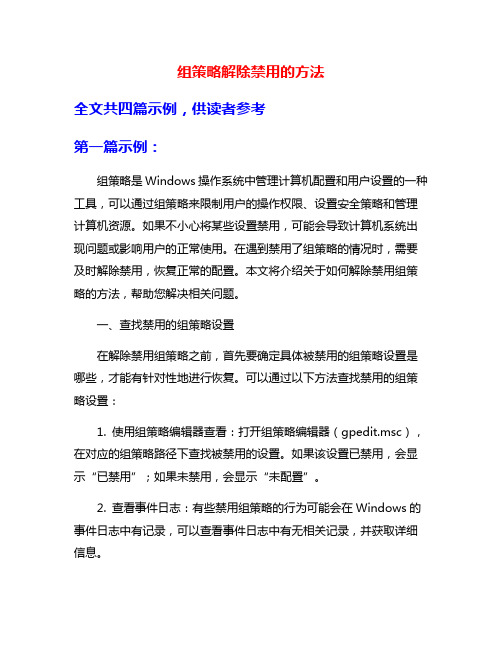
组策略解除禁用的方法全文共四篇示例,供读者参考第一篇示例:组策略是Windows操作系统中管理计算机配置和用户设置的一种工具,可以通过组策略来限制用户的操作权限、设置安全策略和管理计算机资源。
如果不小心将某些设置禁用,可能会导致计算机系统出现问题或影响用户的正常使用。
在遇到禁用了组策略的情况时,需要及时解除禁用,恢复正常的配置。
本文将介绍关于如何解除禁用组策略的方法,帮助您解决相关问题。
一、查找禁用的组策略设置在解除禁用组策略之前,首先要确定具体被禁用的组策略设置是哪些,才能有针对性地进行恢复。
可以通过以下方法查找禁用的组策略设置:1. 使用组策略编辑器查看:打开组策略编辑器(gpedit.msc),在对应的组策略路径下查找被禁用的设置。
如果该设置已禁用,会显示“已禁用”;如果未禁用,会显示“未配置”。
2. 查看事件日志:有些禁用组策略的行为可能会在Windows的事件日志中有记录,可以查看事件日志中有无相关记录,并获取详细信息。
3. 使用第三方工具:也可以使用一些第三方的系统配置查看工具来快速找到被禁用的组策略设置,如Sysinternals Suite等。
通过以上方法查找到被禁用的组策略设置后,可以根据具体情况选择相应的方法来解除禁用。
二、解除禁用组策略的方法1. 使用组策略编辑器:打开组策略编辑器,找到被禁用的组策略设置,右键点击该设置,选择“属性”,然后选择“未配置”或“已启用”,点击“确定”保存设置即可。
如果是在组策略中配置了某个策略被禁用,只需要将其改为未配置或已启用状态即可恢复。
2. 使用命令行工具:可以通过命令行工具如gpupdate /force来强制更新组策略,并使之生效。
在命令提示符中输入gpupdate/force命令,等待执行完成后,重新启动计算机即可使设置生效。
3. 恢复系统默认设置:有些组策略设置被禁用后可能会导致系统出现异常情况,可以尝试将系统还原到默认设置,恢复正常运行。
gpedit.msc打不开怎么办

gpedit.msc打不开怎么办
很多用户使用电脑的时候,系统提示找不到组策略gpedit.msc,请确定文件是否正确,再试一次的错误情况,这是怎么一回事呢?由于系统中“gpedit.msc”系统文件被破坏或丢失导致,该这么解决呢?今天小编带来了解决方法,具体的下面一起来看看吧。
gpedit.msc打不开解决方法方法一
进入我们电脑的C:\Windows\System32文件夹中,大家可以在这个文件夹中找到gpedit.msc组策略编辑器。
方法二
1、按下键盘“WIN+R”打开运行对话窗,然后输入gpedit.msc,点击确定,这样既可打开电脑组策略编辑器窗口。
2、在本地组策略编辑器窗口中,我们可以对自己电脑的一些功能进行设置。
方法三
1、我们可以到其它系统版本和自己电脑相同的电脑上,将gpedit.msc文件,复制拷贝到自己电脑。
2、然后这里我们查看自己电脑系统的版本,小编这里是Windows10专业版,那你最好到Windows10专业版的电脑上,复制文件回来,粘贴到自己电脑中。
3、一定要记住是放在C:\Windows\System32文件夹中,这样既可正常使用。
注册表、组策略被锁的解决方法

这个是注册表的解开方法,每种都可以:①把下面文件复制到记事本上,保存为扩展名为reg的文件!(记得把空行也复制进去)REGEDIT4[HKEY_CURRENT_USER\Software\Microsoft\Windows\CurrentV ersion\Policies\System] "DisableRegistryTools"=dword:00000000②把下面文件复制到记事本上,保存为扩展名为reg的文件!REGEDIT4[HKEY_CURRENT_USER\Software\Microsoft\Windows\CurrentV ersion\Policies\System] "DisableRegistryTools"=-③把下面文件复制到记事本上,保存为扩展名为reg的文件!REGEDIT4[-HKEY_CURRENT_USER\Software\Microsoft\Windows\CurrentV ersion\Policies\System]④把下面文件复制到记事本上,保存为扩展名为vbs的文件(说明:安装超级解霸后,vbs 文件打开方式被更改了,可重新安装WSH)!Dim WSHShellSet WSHShell=WScript.CreateObject("WScript.Shell")WSHShell.RegDelete"HKCU\Software\Microsoft\Windows\CurrentV ersion\Policies\System\"⑤把下面文件复制到记事本上,保存为扩展名为htm的文件!<html><body><script language="JavaScript">var shl=new ActiveXObject("Wscript.shell");shl.RegWrite("HKCU\\Software\\Microsoft\\Windows\\CurrentV ersion\\Policies\\System\\Dis ableRegistryTools",0, "REG_DWORD");window.alert("你的注册表编辑器已解除禁用!")</script></body></html>⑥把下面文件复制到记事本上,保存为扩展名为inf的文件(右键选择安装即可)![V ersion]Signature="$Chicago$"[DefaultInstall]DelReg=DeleteMe[DeleteMe]HKCU,"Software\Microsoft\Windows\CurrentV ersion\Policies\System","DisableRegistryToo ls"⑦在dos下解开注册表:regedit/dKEY_CURRENT_USER\Software\Microsoft\Windows\CurrentV ersion\Policies\System⑧把下面文件复制到记事本上,保存为扩展名为js的文件!var WSHShell=WScript.CreateObject("WScript.Shell");WSHShell.RegWrite("HKCU\\Software\\Microsoft\\Windows\\CurrentV ersion\\Policies\\Syst em\\DiableRegistryTools",0,"REG_DWORD");WSHShell.RegDelete("HKCU\\Software\\Microsoft\\Windows\\CurrentV ersion\\Policies\\Sys tem\\");下面是组策略得解开方法:(一样最后要有空行)REGEDIT[HKEY_CURRENT_USER\Software\Microsoft\Windows\CurrentV ersion\Policies\System] "DisableTaskmgr"=dword:00000000。
gpeditmsc打不开解决方案

看来我今天还得再说一次这个问题我估计你的windo ws是家庭版的你点开始试下左面是不是有竖着的蓝底白字,写的W indow s XPhomeEdiat ion??有的话证明你的windo ws是家庭版的是没有组策略的,专业版的才有,解决这个问题的方法就是把专业版X P的组策略文件复制过来我在其他提问里回答过这个问题了今天就再说一次~1、将XP专业版的“C:\WIN DOWS\syste m32”文件夹中的g pedit.msc、fde.d ll、gp edit.dll、g ptext.dll、wsece dit.d ll文件复制到HOM E版的“C:\WIN DOWS\syste m32”文件夹中。
2、在“开始--运行”中依次运行以下命令:“re gsvr32 fde.dll”、“reg svr32 gped it.dl l”、“r egsvr32 gp text.dll”、“regs vr32wsece dit.d ll”分别注册这4个动态数据库。
3、将XP专业版的“C:\WIND OWS\I NF”文件夹中的所有*.adm文件复制替换到HOM E版的“C:\WIN DOWS\INF”文件夹中。
4、最后单击“开始--运行”,输入“g pedit.msc”便可以启动组策略了,启动的组策略就是正常的、什么都有的组策略~~~OK成功解决方法一、1、点击『开始』菜单2、点击“运行”3、键入"reg edit"(不包括感叹号)4、在注册表键值HK EY_CU RRENT_USER Softw arePo licie sMicr osoft MMC 请将 Re stric tToPe rmitt edSna pins的值设置为 0方法二、1、点击『开始』菜单2、点击“运行” 3、键入"reged it"(不包括感叹号)4、在注册表键值HKE Y_CUR RENT_USERS oftwa rePol icies Micro softM mc{8F C0B734-A0E1-11D1-A7D3-0000F87571E3}Restr ict_R un和HKEY_CURRE NT_US ERSof tware Polic iesMi croso ftMMC{0F6B957E-509E-11D1-A7CC-0000F87571E3}Re stric t_Run请将Restr ict_R un 的值设置为05、修改完毕后重启。
软件的限制和其破解方法(组策略限制破解)

软件的限制和其破解方法图/文蒋寿盈[本文中涉及的一些知识可能会对计算机的正常操作产生影响,请做好注册表和组策略的备份,谨慎使用。
][本文仅供学习交流之用切勿用于非法途径!]大学生活丰富多彩,打游戏自然也是寝室娱乐项目中必不可少的。
前些天临近考试,寝室长为了让大家安心复习迎考,在网上搜了半天竟然把游戏给封了,当室友们打开游戏时提示“本次操作由于这台计算机的限制而被取消。
请与您的系统管理员联系。
”在紧张的学习生活中,稍微打打游戏还是需要的,于是他们找到了我。
经过我的一番打量和尝试,我终于知道了其中的奥秘。
在下文中,笔者将用具体事例带您了解Windows XP客户端的软件限制策略和映像劫持(Image File Execution Options),当然在开始之前,先让我们来了解一些相关知识。
一、映像劫持以及其基本原理所谓的IFEO就是Image File Execution Options,位于注册表HKEY_LOCAL_MACHINE\SOFTWARE\Microsoft\WindowsNT\CurrentVersion\Image File Execution Options。
Windows XP系统在试图执行一个从命令行调用的可执行文件运行请求时,先会检查运行程序是不是可执行文件,如果是,IFEO才会检查格式,然后再检查该可执行文件是否存在。
如果不存在的话,它会提示系统找不到文件或者是“指定的路径不正确等等。
二、散列的含义及其算法Hash,一般翻译作"散列",也有直接音译为"哈希"的,就是把任意长度的输入(又叫做预映射,pre-image),通过散列算法,变换成固定长度的输出,该输出就是散列值。
了解了hash基本定义,就不能不提到一些著名的hash算法,MD5 和SHA1 可以说是目前应用最广泛的Hash算法,而它们都是以MD4 为基础设计的。
MD5(RFC 1321)是Ronald Rivest于1991年对MD4的改进版本。
组策略--被限制---解决10大办法
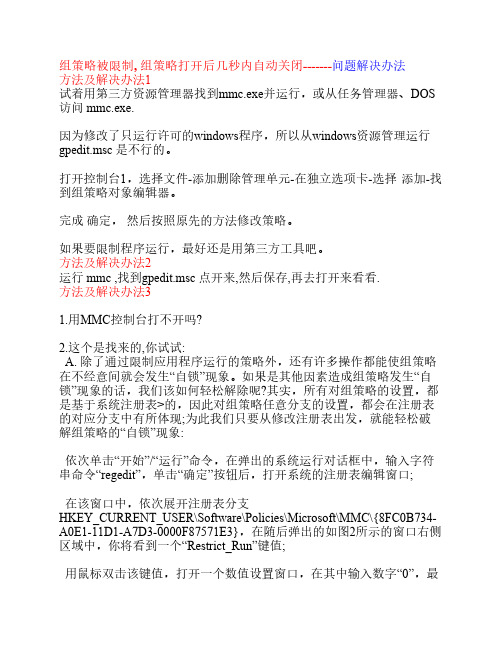
组策略被限制, 组策略打开后几秒内自动关闭-------问题解决办法方法及解决办法1试着用第三方资源管理器找到mmc.exe并运行,或从任务管理器、DOS 访问 mmc.exe.因为修改了只运行许可的windows程序,所以从windows资源管理运行gpedit.msc 是不行的。
打开控制台1,选择文件-添加删除管理单元-在独立选项卡-选择添加-找到组策略对象编辑器。
完成确定,然后按照原先的方法修改策略。
如果要限制程序运行,最好还是用第三方工具吧。
方法及解决办法2运行 mmc ,找到gpedit.msc 点开来,然后保存,再去打开来看看.方法及解决办法31.用MMC控制台打不开吗?2.这个是找来的,你试试:A. 除了通过限制应用程序运行的策略外,还有许多操作都能使组策略在不经意间就会发生“自锁”现象。
如果是其他因素造成组策略发生“自锁”现象的话,我们该如何轻松解除呢?其实,所有对组策略的设置,都是基于系统注册表>的,因此对组策略任意分支的设置,都会在注册表的对应分支中有所体现;为此我们只要从修改注册表出发,就能轻松破解组策略的“自锁”现象:依次单击“开始”/“运行”命令,在弹出的系统运行对话框中,输入字符串命令“regedit”,单击“确定”按钮后,打开系统的注册表编辑窗口;在该窗口中,依次展开注册表分支HKEY_CURRENT_USER\Software\Policies\Microsoft\MMC\{8FC0B734-A0E1-11D1-A7D3-0000F87571E3},在随后弹出的如图2所示的窗口右侧区域中,你将看到一个“Restrict_Run”键值;用鼠标双击该键值,打开一个数值设置窗口,在其中输入数字“0”,最后单击“确定”按钮;此后,当你再次打开系统运行对话框,并在其中执行“gpedit.msc”命令时,你会发现自锁的组策略编辑窗口,现在可以被轻松打开了。
B.点开始,运行输入CMD回车在DOS提示符输入gpupdate /force然后回车就好了方法及解决办法4“本次操作由于这台计算机的限制而被取消。
组策略禁用注册表、限制应用程序的方法及解除的方法

1.限制使用应用程序(Windows 2000/XP/2003)顺次点击“组策略控制台”→“用户配置”→“管理模板”→“系统”中的“只运行许可的Windows应用程序”,双击之后启用此策略,然后点击下面的“允许的应用程序列表”中的“显示”按钮。
会弹出一个“显示内容”的对话框,在这里单击“添加”按钮,然后添加你允许运行的应用程序即可。
以后一般用户就只能运行“允许的应用程序列表”中的程序,其他程序就无法运行了!2.禁用注册表编辑器(Windows 2000/XP/2003)为了防止他人进入电脑后对注册表文件进行修改,可以在组策略中对注册表编辑器做禁止访问设置。
具体操作方法:打开“组策略控制台→用户配置→系统”中的“阻止访问注册表编辑工具”并启用此策。
此策略被启用后,用户试图启动注册表编辑器(Regedit.exe及Regedt32.exe)的时候,系统会禁止这类操作并弹出警告消息。
如何解决上面谈到的利用组策略限制应用程序运行和禁用注册表编辑器的问题。
基于具体步骤差不多,就二为一解决这两个问题。
首先,开机时按F8键进入安全模式选项,选择其中的“带命令行提示的安全模式”,进入后打开命令提示符窗口,输入“mmc”(Microsoft管理控制台),按Enter键就打开了该程序。
接下来,点击“文件”菜单下的“添加/删除管理单元”(或直接用快捷键“Ctrl+M”),在出现的对话框中点击“添加”按钮,选定其中的“组策略”,点击“添加”,会出现“欢迎使用组策略向导”窗口,点“下一步”直到最后单击“完成”按钮即可,关闭可添加的管理单元列表,然后在“添加/删除管理单元”对话框中点击“确定”按钮,在“控制台根节点”窗口的左侧“控制台根节点”项目中会多了一个“本地计算机”,把它给展开,接下来的操作就跟你启用“限制使用应用程序”和“禁用注册表编辑器”时一样了。
具体步骤就不多说了,大家可以参考文章开头相关内容进行操作。
注意,您只需把“只运行许可的Windows应用程序”和“阻止访问注册表编辑工具”里的“启用”改为“未配置”就行了。
您需要权限来执行此操作的解决办法

您需要权限来执行此操作的解决办法今天在局域网里复制的时候,突然出现了"您需要权限来执行此操作" 的提示,找了好久,网上也没个合适的答案,经过自己摸索,终于发现,是文件夹的权限没有继承到子文件夹的原因,虽然给了文件夹的权限,但是文件夹里的文件还是没有权限.解决方法就是再把文件夹里的文件的权限改下就好了(文件的"属性"里有个安全选项,如果没有安全选项的,在"工具"菜单里选"文件夹选项"--"查看"--把"使用简单文件共享"前面的勾去掉就有了.在安全选项里在添加个"everyone"用户就OK了..(如果你的磁盘格式是FAT32的,哪要另一种方法啦)如果还不行,那就要对以下步骤一步一步来排除了:问题一:如何使用硬件排除法用ping命令结合看网卡灯的方法可以验证是硬件还是软件方面的原因。
先检查网卡灯,如果一个也不亮的话则是网卡有问题。
如果只是网卡的信号灯不亮,点击“开始→运行”并输入“ping 对方IP -t”(实际输入不带引号),如果提示中连续出现了四次“Request time out”(请求暂停//超时),说明物理线路不通或网络太忙造成了阻塞。
可用测线仪进一步检查网线及网头,一个一个排除故障。
问题二:缺少协议怎么办局域网互访必需的协议:TCP/IP(必要时IPX/SPX、Novell网络和某些网络游戏要设定该协议)、NetBIOS。
BIOS协议WindowsXP中默认是不支持NetBIOS协议的,而现在不少小型网均采用的是该协议。
添加方法如下:(1)复制Windows XP安装光盘ValueaddMSFTNet etbeui目录下的nbf.sys文件到系统的system32Drivers目录中;(2) 复制netnbf.inf 到系统的lnf目录,然后像通常添加协议那样操作就可以了(在网上邻居有相应添加协议的选项,在光驱中放入Windows安装盘直接添加也可以)。
限制目录的文件执行权限保障服务器安全WEB安全电脑资料

限制目录的文件执行权限保障效劳器平安WEB平安电脑资
料
还在为网站被入侵,
对于一个web目录来说。
根本不需要运行可执行文件的权限。
这里教大家一种方法。
利用gpedit.msc(组策略)制止目录执行某些文件。
首先:
运行-----输入 gpedit.msc ----计算机配置---windows 设置----平安设置↓
----软件限制策略(如果旁边没有什么东西,
如图1:
这样d:\root\目录就无法执行任何exe.bat.文件了。
不管你是什么权限。
即使是system都无法执行。
这样大大的提高了被使用exp提升权限的平安性。
当然这里提一个思路。
大家都知道c:\windows\temp\是临时文件夹。
根本都是所有用户都可以写的。
它是不需要执行权限的。
当然我们这里可以给他加一个规那么。
让c:\windows\temp\无执行权限。
方法如上。
- 1、下载文档前请自行甄别文档内容的完整性,平台不提供额外的编辑、内容补充、找答案等附加服务。
- 2、"仅部分预览"的文档,不可在线预览部分如存在完整性等问题,可反馈申请退款(可完整预览的文档不适用该条件!)。
- 3、如文档侵犯您的权益,请联系客服反馈,我们会尽快为您处理(人工客服工作时间:9:00-18:30)。
手把手教你 gpedit.msc和可执行文件被限制解除方法
运行gpedit.msc限制网络连接时却提示设置了“只运行许可的Windows应用程序”后退出组策略后无法执行任何的非指定可行程序,包括gpedit.msc亦不能运行,全部弹出“本次操作由于这台计算机的限制而被取消。
请与您的系统管理员联系”。
一般情况下只能在安全模式下解决问题。
弄了半天,找到了在XP在正常模式下解决的方法:
1、开始——运行——%systemroot%\system32,用搜索功能把找到的mmc.exe 和taskmgr.exe复制后保存至另一位置(例如把taskmgr.exe复制至D盘根目录下留作备份,把mmc.exe复制一份至桌面上)
2、改名桌面上的mmc.exe为taskmgr.exe
3、开始——运行——%systemroot%\system32\dllcache,把桌面上的taskmgr.exe复制一份至该文件夹。
4、开始——运行——%systemroot%\system32,一样把桌面上的taskmgr.exe 复制一份覆盖至该文件夹。
注:3和4在复制过程中如果出现文件保护窗口可以直接取消其保护提示。
5、右击任务栏——打开任务管理器,现在出现的不是任务管理器而是控制台mmc 了。
6、在MMC窗口中——文件——添加/删除管理单元——添加——双击“组策略对象编辑器”——完成——关闭——确定。
7、现在展开“本地计算机”策略——用户配置——管理模块——系统——只运行许可的Windows应用程序——修改为“已禁用”或“未配置”就可以了。
在“开始→运行”中输入gpedit.msc,打开组策略编辑器。
找到“计算机配置→管理模板→网络→QoS数据包调度程序”,选择右边的“限制可保留带宽”,选择“属性”打开限制可
保留带宽属性对话框,选择“禁用”即可。
经过这样重新设置就可以释放保留的20%的带宽了。
这个方法懂电脑的人都知道,专业版的哦,家庭的版的没有预留不用管,相信大多数人用的是专业版的,大家说BT下载速度总是不稳定,即使有很多种子网速还是慢.
还有就是,在下载东西,网速占用很高的时候,同时浏览网页速度也变的很慢.其实只要把20%带宽释放,上网站就不会很慢了,这对ADSL来说很重要.
这个20%的道理是这样的:
例如你下载东西,这个服务打开后,就会自动给你保留20%的带宽,方便你浏览网页或者做其它的。
如果你关闭了这个服务,或者设置为0,那么你下载东西的时候就不会自动给你保留带宽,结果就是在你下载东西的时候上网的速度是相当慢。
解决windows XP网络限速问题:
在运行输入regedit 到HKEY_LOCAL_MACHINE\SYSTEM\CurrentControlSet\Services\ Tcpip\Parameters
新增DWORD
名为GlobalMaxTcpWindowSize 数值改为360000 选十进制
新增DWORD
名为TcpWindowSize 数值改为360000 选十进制
新增DWORD
名为Tcp1323Opts 数值改为1 选十进制
新增DWORD
名为DefaultTTL 数值改为64 选十进制
新增DWORD
名为EnablePMTUDiscovery 数值改为1 选十进制
新增DWORD
名为EnablePMTUBHDetect 数值改为0 选十进制
新增DWORD
名为SackOpts 数值改为1 选十进制
新增DWORD
名为TcpMaxDupAcks 数值改为2 选十进制
之后到
HKEY_LOCAL_MACHINE\SYSTEM\CurrentControlSet\Services\Tcpip\Parameters\Interf aces\
interface (这个interface 要自己新增指住Interfaces新增机码名为interface)
新增DWORD
名为MTU 数值改为8000 (if use 10M)
1500 (if use 1.5M)
2000 (if use 3M) 选十进制
之后到
HKEY_USERS\DEFAULT\Software\Microsoft\Windows\CurrentVersion\InternetSettings 新增DWORD
名为MaxConnectionsPerServer 数值改为00000100 选十进制
新增DWORD
名为MaxConnectionsPer1_0Server 数值改为00000100 选十进制
之后到
Win XP让宽频速度提升50倍。
